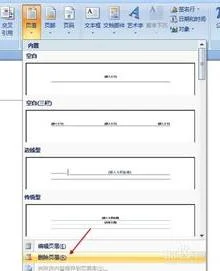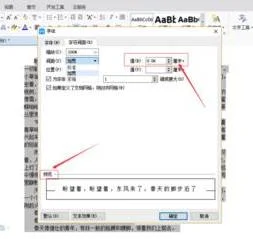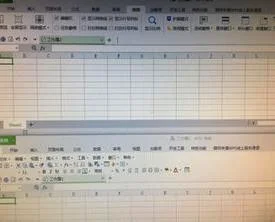1.金蝶K3外购入库单和采购发票的凭证模版怎么设置
1、打开K/3系统主界面,点击左上角的系统,进入K/3客户端工具包
2、在客户端工具包,找到左下角的bos平台,点击,然后点击右边的bos数据交换平台,然后点击右下角的打开。
3、打开之后,进入一个界面,输入账号密码,进入系统的数据交换平台。
4、在数据交换平台,选择供应链数据,然后点击左上角的新建任务。然后系统会跳出一个单据引出引入工具。
5、然后点击引出,会出现单据类型,选择采购订单,然后点击左上角第一个按钮过滤,进入采购订单序时簿,选择其中一张以往的订单,点击返回。回到引出界面,选择引出文件的类型:电子表格,并选择文件路径。点击执行,便将刚选择的订单,引出来了。
6、打开引出的采购订单,采购订单page1跟page2两个表的相关数据,改成你要导入系统的订单数据,保存。
7、然后,回到单据引入引出界面,点击引入。选择要导入的文件名。点击左上角第二个按钮执行,就OK了。
8、接着,退出数据交换平台跟客户端数据包,回到k/3主界面,进入采购订单序时簿,便可看到刚刚引入的订单。

2.金蝶商贸版怎么设置单据打印
1、打开销售出库单。
2、点击文件--套打设置,出现套打设置对话框,然后选择套打文件设置,出现软件登陆界面,输入用户名、密码登陆,进入K3套打设计器。
3、打开K3套打设计器,点击打开--新建,选择单据类型,例如选择销售订单,输入一个套打名称。
4、删除上面的所有空格后,可选择绘制对象,自行绘制自己想要呈现的订单模板格式,例如我们绘制出了如图示的销售出库单模板。绘制好后,可点击预览,如果是我们想要呈现的模板,然后点击文件--保存即可
5、接下来,点击一个需要打印的销售出库单,点击文件--套打设置,在套打设置窗口,选择注册套打单据--浏览。
6、打开我们上面保存的单据模板,确认后,会出现已注册的单据模板。之后点击打印选项,在套打单据栏可以选择刚才已注册的单据模板,然后点击应用-确认后即可。这样,以后打印销售出库单,直接可以预览打印了。